IDEA2022配置Tomcat服务器教程(超细致版)
2023-04-18 15:37:45 时间
💕如果此篇文章对您有帮助的话,请点赞、转发、收藏这对我有很大的帮助。
在阅读本文之前,请确保IDEA已经正确的配置,Tomcat已经下载安装配置完毕,且Tomcat的环境变量配置完毕。
关于Tomcat的下载安装与配置,请看此文章:【Tomcat】史上最全下载、安装配置及使用教程,(2022最新..建议收藏,教学)附Tomcat常见报错解决方法
请执行如下步骤:
| File------>Settings |
如图所示:
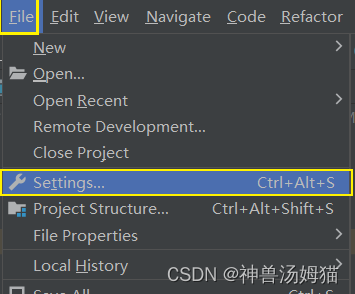
此时会打开IDEA的设置对话框,我们执行如下步骤:
| Build,Execution,Deployment-------------->Application Servers--------->点击+号------->选择Tomcat Server |
如图所示:
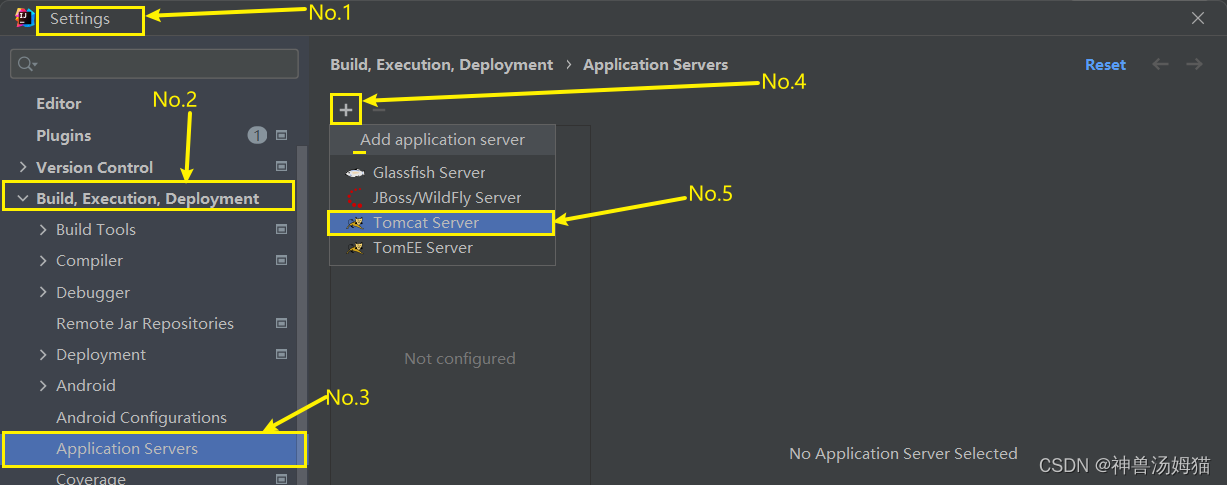
此时会弹出Tomcat Server对话框,如下图所示,如果我们Tomcat已经配置好环境变量,此时IDEA会帮助我们自动识别。如果想更改其他的Tomcat版本,点击文件夹图标,选择需要的版本即可。

然后点击OK,进入如下图所示的样式:
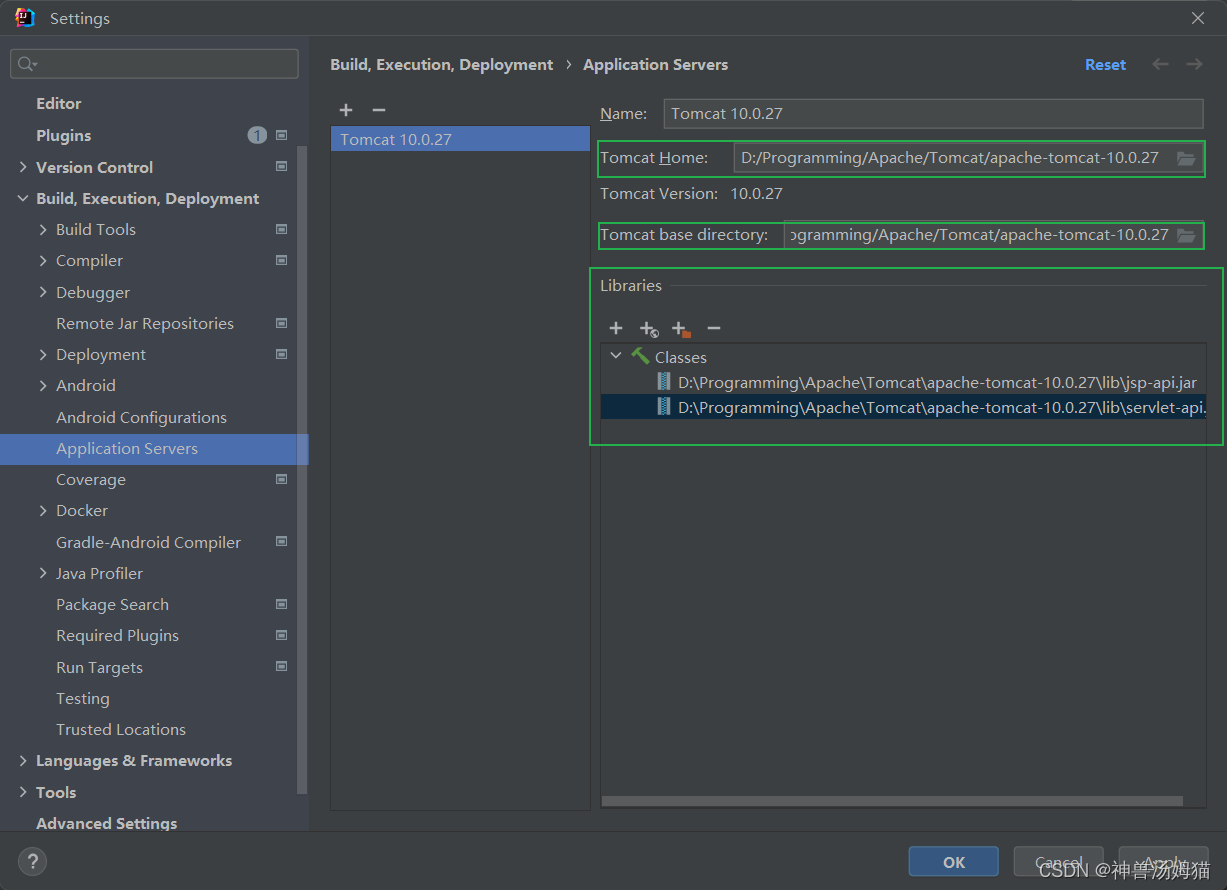
可以看到,IDEA已经默认帮助我们添加了jar包。然后点击OK,保存配置,退出关闭对话框。
返回到项目界面,点击右侧的指向的位置,选择Edit Configurations...

弹出如下窗口,选择左上角的+号,然后找到Tomcat Server,选择Local(本地),如下图所示:
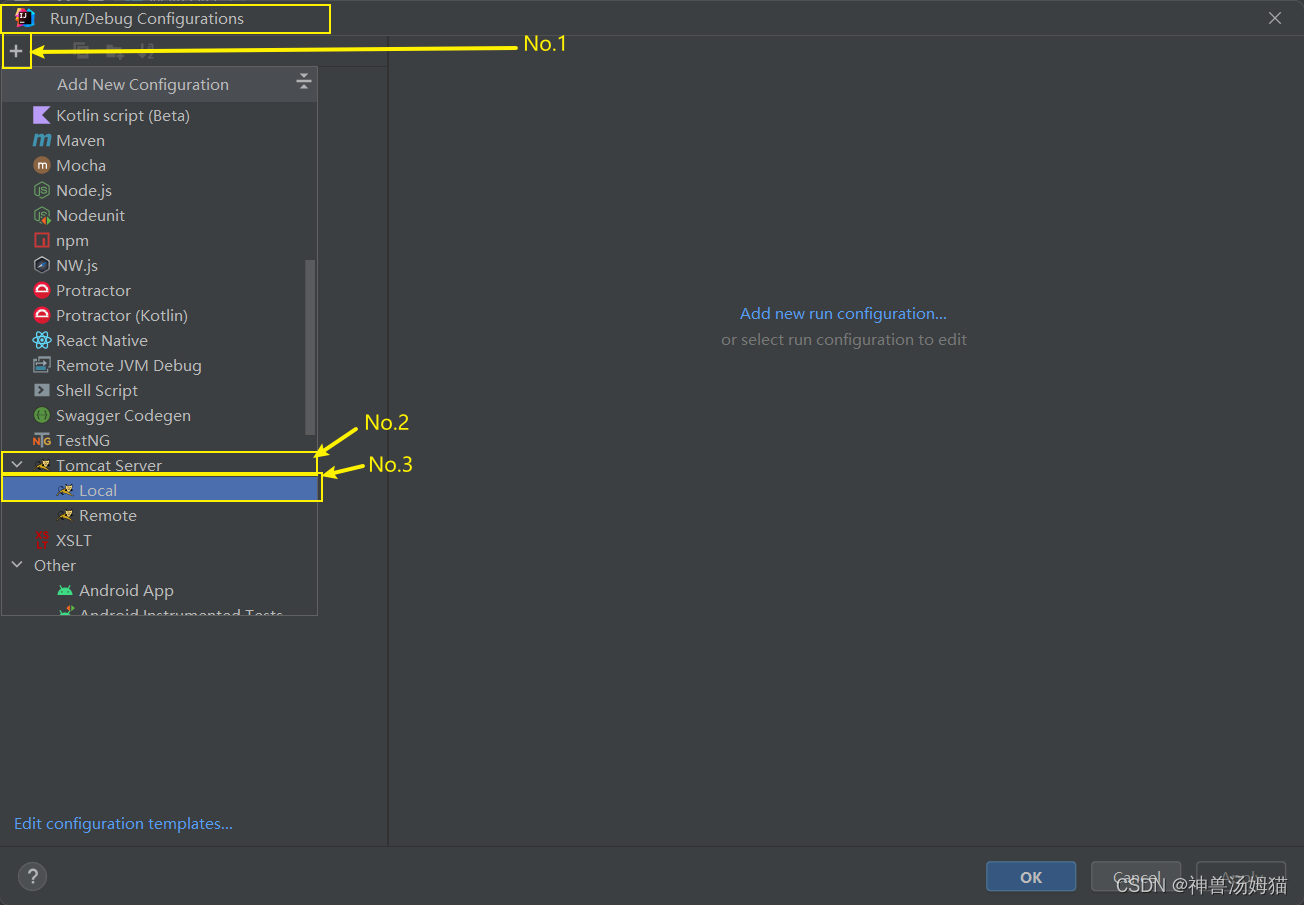
会出现如下界面,可以看到,有个警告信息:未配置工作。
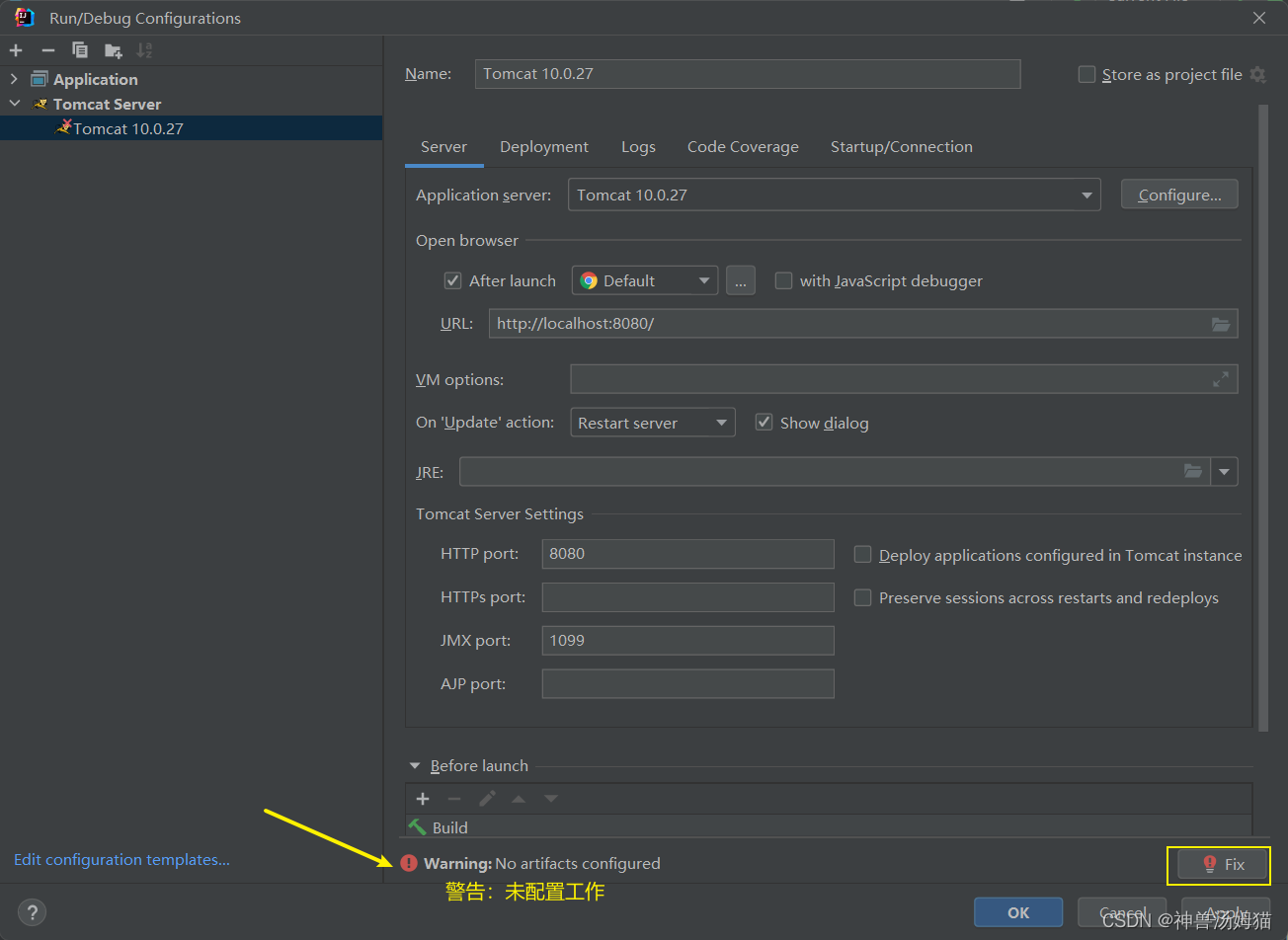
关于信息的解释如下:
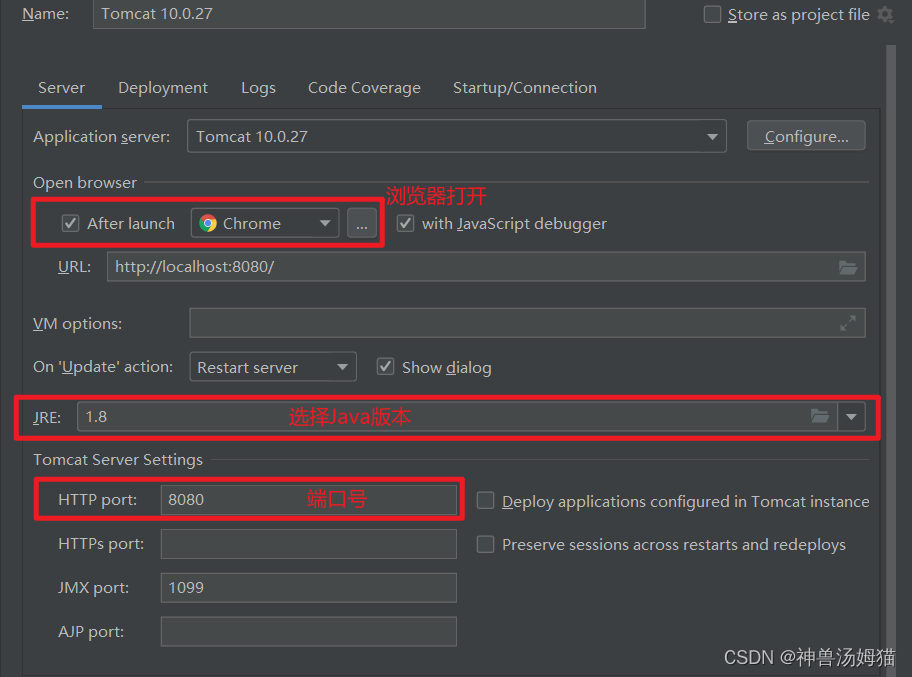
相关文章
- 新Ubuntu 11.10加速企业安装Hadoop
- 两种模式运行Hadoop分布式并行程序
- 解读 Java 云原生实践中的内存问题
- Socket是并发安全的吗
- GitHub Copilot最新升级!61%的Java开发者用来摸鱼,工作效率提升55%
- 承载高并发的缓存技术究竟是什么?
- 云原生Java框架-Micronaut
- 七个用于云原生世界的Java框架
- JAVA回调机制(CallBack)详解
- 面试感悟----一名3年工作经验的程序员应该具备的技能
- Java 征途:行者的地图
- java中文乱码解决之道(一)-----认识字符集
- 关于如何提高Web服务端并发效率的异步编程技术
- 为什么做java的web开发我们会使用struts2,springMVC和spring这样的框架?
- 如何在高并发环境下设计出无锁的数据库操作(Java版本)
- 高并发服务端分布式系统设计概要(上)
- C#综合揭秘——Entity Framework 并发处理详解
- 做Java开发这一年
- java/.net语言及IDE简易对比
- 编程十年 (8):歪打正着C#

